Come formattare il telefono
Il tuo telefono è già vecchio di qualche anno e, complice l’inteso uso che ne fai ogni giorno, è ormai diventato parecchio lento. Al momento però non hai la possibilità economica di acquistarne uno nuovo e vuoi sapere come formattare il telefono per dargli una chance si sopravvivere.
Beh, se le cose stanno effettivamente in questo modo, sappi che stai agendo nel modo giusto. La formattazione di un dispositivo android o di un iPhone/iPad può essere utile per risolvere temporaneamente problemi di lentezza dovuti alla “vecchiaia”. Posso quindi senz’altro aiutarti per effettuare questa procedura nel modo corretto, ma non aspettarti i miracoli dal tuo dispositivo, specialmente se questo è particolarmente datato o si tratta di un modello low-cost.
Ad ogni modo, se sei interessato a saperne di più sull’argomento, ti consiglio di prenderti qualche minuto di tempo libero per leggere con calma le istruzioni che ti fornirò in questa mia guida. Tieni sotto mano il tuo dispositivo ed effettua assieme a me i passaggi che ti indicherò. Ti auguro una buona lettura.
Indice
- Come formattare il telefono senza perdere i dati
- Come formattare il telefono Android
- Come formattare iPhone
Come formattare il telefono senza perdere i dati
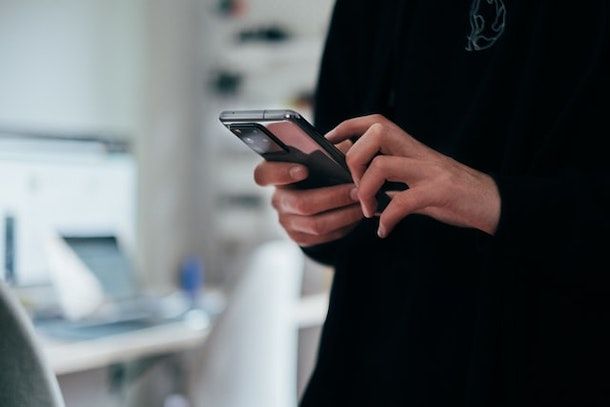
La formattazione completa della memoria di un telefono, di un computer o di qualsiasi altro dispositivo elettronico implica quasi sempre la cancellazione dei dati archiviati al suo interno. Tuttavia, se vuoi riportare il tuo device allo stato di fabbrica senza però rinunciare ai tuoi file personali, ti consiglio di eseguire una copia di backup delle informazioni a cui tieni di più.
Di sistemi per riuscire nell’impresa ve ne sono davvero tanti: per esempio, è possibile archiviare le proprie informazioni personali sui servizi cloud messi integrati in maniera “profonda” con il sistema operativo, come Google Drive (per Android) o iCloud (per iPhone); ancora, si può usare un servizio cloud di terze parti, scegliere di copiare i propri dati sul computer o su una memoria esterna, eseguire un backup delle sole password e/o impostazioni personali o, ancora, sfruttare un sistema di trasferimento rapido — quale potrebbe essere Passa a iOS — per spostare i dati da un telefono vecchio a uno nuovo.
Se sei interessato a saperne di più in merito alle procedure appena menzionate, andando così a mettere in sicurezza i dati ai quali tieni di più, ti consiglio di prendere visione dei tutorial di approfondimento disponibili sul mio sito: come trasferire file da Android a computer, come trasferire dati da iPhone a computer, come trasferire dati da Android a iPhone e come trasferire dati da iPhone ad Android. Inoltre, potresti trovare interessanti anche le mie guide dedicate al backup dei dispositivi Android, al backup dei device Samsung, al backup dei device Huawei e ai vari sistemi per ripristinare il telefono senza perdere i dati.
Come formattare il telefono Android
Una volta che avrai effettuato il backup, puoi passare alla procedura che riguarda la formattazione di Android. Ti ricordo che quest’operazione andrà a cancellare tutte le applicazioni e riporterà il tuo smartphone o tablet allo stato di fabbrica: saranno eliminati tutti i dati presenti sul dispositivo.
A seconda della situazione in cui ti trovi, puoi seguire almeno un paio di strade diverse: la prima, nonché la più semplice, consiste nell’avviare il ripristino dalle impostazioni di Android; in caso di problemi, puoi altresì formattare la memoria del telefono seguendo alcune procedure di emergenza progettate dai produttori: trovi tutto spiegato qui sotto.
Procedura standard
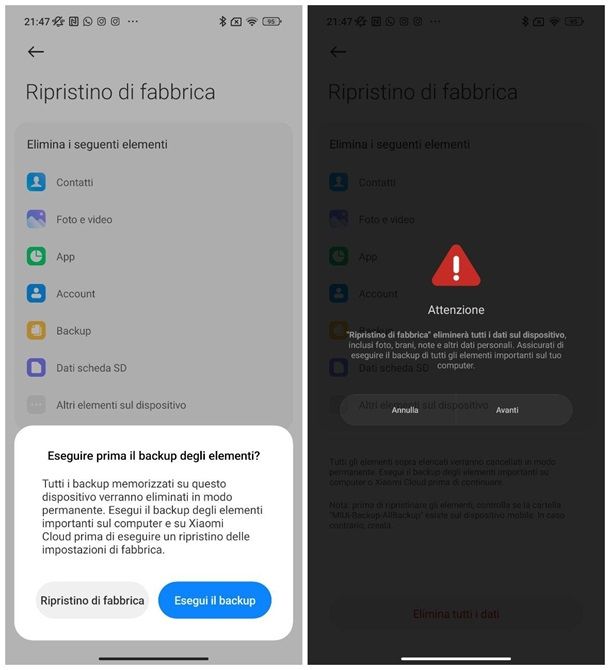
Per iniziare, analizziamo il caso più semplice, che consiste nell’agire dalle Impostazioni del sistema operativo. Dunque, per cominciare, apri queste ultime facendo tap sul simbolo dell’ingranaggio, residente nella schermata Home oppure nel drawer del dispositivo, individua poi la dicitura Sistema/Info sistema e fai tap su di essa.
Successivamente, premi sulla voce per ripristinare i dati di fabbrica, sfiora il pulsante per continuare verso lo step successivo e, quando necessario, digita il codice di sblocco del telefono e la password dell’account online (ad es. Gmail) configurato: quest’ultimo passaggio servirà a disattivare l’eventuale sistema antifurto presente sul telefono, consentendo così di riconfigurarlo da zero una volta cancellati tutti i dati.
Superato anche questo step, è sufficiente confermare l’operazione premendo sull’apposito pulsante e attendere pazientemente che il ripristino della memoria venga portato a termine; sugli smartphone dotati di memoria interna espandibile con microSD, potrebbe essere richiesto se azzerare anche il contenuto della scheda di memoria, oppure lasciarlo inalterato. Come puoi facilmente intuire, i nomi delle voci di menu e dei pulsanti cambiano, in base alla versione di Android in uso e alle personalizzazioni applicate dal produttore.
Per esempio, se disponi di un telefono a marchio Xiaomi, devi accedere alla sezione Info sistema delle Impostazioni e premere sulla voce Ripristino di fabbrica; fatto ciò, esamina la lista dei dati che saranno cancellati (abbi cura di interrompere l’operazione, se noti di aver dimenticato qualcosa), fai tap sul pulsante Elimina tutti i dati e, quando richiesto, inserisci il PIN o il codice di sblocco configurato sul telefono. Se non lo ricordi più, tocca la voce Password dimenticata, per recuperarlo con l’aiuto di Xiaomi cloud.
Ora, indica se eseguire il backup dei dati su Xiaomi Cloud oppure procedere con il Ripristino di fabbrica, premendo sul pulsante più appropriato, attendi lo scadere del conto alla rovescia che compare sullo schermo, premi sul pulsante Avanti e pazienta ancora qualche secondo, affinché termini anche il secondo countdown.
Per finire, consapevole che l’operazione avvierà immediatamente la cancellazione dei dati, fai tap sul pulsante OK e attendi pazientemente che la barra di progresso raggiunga il 100%, segno che i dati sono stati ripristinati. All’avvio successivo, potrebbe esserti richiesta l’immissione dei dati dell’account Google oppure dell’account Xiaomi associato in precedenza, come ulteriore misura di sicurezza, prima di poter procedere con una nuova configurazione del telefono.
Sui Samsung, invece, puoi avviare il ripristino dei dati di fabbrica recandoti nel menu Impostazioni > Gestione generale > Ripristina; una volta lì, fai tap sulla voce Ripristina tutte le impostazioni, per eliminare soltanto alcune impostazioni del tablet (lasciando inalterate le impostazioni di sicurezza, quelle della lingua, gli account configurati, i dati personali e le impostazioni per le app scaricate), oppure sulla voce Ripristina ai dati di fabbrica, per cancellare interamente il contenuto della memoria.
Fatta la tua scelta, premi sul pulsante Ripristina, inserisci il PIN, il codice o la sequenza di sblocco del dispositivo e, quando richiesto, disattiva il servizio di emergenza sul device, fornendo la password dell’account Samsung e/o quella dell’account Google; conferma poi la volontà di procedere premendo sull’apposito bottone e il gioco è fatto. Ad ogni modo, se qualche passaggio non ti è chiaro oppure se non riesci a individuare la procedura più adatta al tuo dispositivo, consulta la mia guida specifica su come formattare Android.
Procedure di emergenza
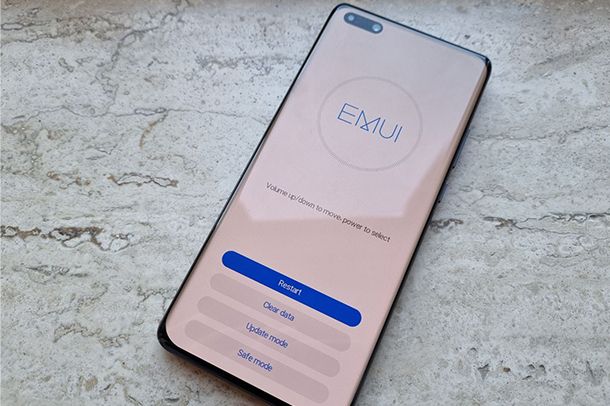
Se, per qualche motivo, non ti è possibile portare a termine il ripristino del telefono usando i passaggi di cui sopra, puoi provare a far fronte al problema seguendo alcune procedure alternative, parimenti valide. Tuttavia, è bene specificare che i vari reset di emergenza eliminano sì tutti i dati presenti sul device ma, come misura di sicurezza, richiedono quasi sempre l’inserimento del nome utente e della password relativi all’account/agli account precedentemente associato/i al dispositivo: in assenza di questi dati, non sarà possibile riconfigurare né riutilizzare il telefono come nuovo, tienine conto.
Detto ciò, se lo smartphone da ripristinare è dotato di servizi Google e risulta collegato a Internet, puoi provare a ripristinarlo da remoto, usando il servizio Trova dispositivo di Google: quest’ultimo si può usare attraverso qualsiasi computer, smartphone o tablet dotato di browser, e consente di eseguire una serie di operazioni di emergenza da remoto, tra le quali figura la formattazione del device. Per potervi accedere, è indispensabile ricordare le credenziali dell’account Gmail associato al telefono da formattare e aver configurato un sistema di sblocco per concludere l’eventuale verifica a due passaggi.
Detto ciò, per riuscire nell’impresa, collegati a questo sito Web usando il dispositivo che preferisci, inserisci le credenziali dell’account Google associato al telefono da formattare e seleziona il dispositivo di tuo interesse, tra quelli abbinati al medesimo account; ora, attendi qualche istante affinché il telefono venga localizzato sulla mappa, seleziona la voce Resetta dispositivo e, quando richiesto, digita nuovamente la password dell’account Google, come ulteriore misura di sicurezza. Per finire, premi nuovamente sul pulsante Resetta dispositivo, per far sì che il telefono di tuo interesse venga ripristinato da remoto, non appena risulta online. In caso di dubbi o problemi, fa’ riferimento al tutorial in cui ti spiego, nel dettaglio, come formattare il telefono Android bloccato senza PIN.
Devi sapere, inoltre, che alcuni produttori (come Samsung e HUAWEI, per farti un paio di esempi) implementano dei sistemi di ripristino di emergenza alternativi a quello di Google, accessibile tramite Web o tramite Recovery: quest’ultimo è un sistema operativo minimale, generalmente preinstallato dal produttore, il quale consente di ripristinare il telefono quando Android non si avvia più.
Per approfondimenti al riguardo, ti invito a consultare le guide specifiche disponibili sul mio sito, in cui ho avuto modo di indicarti come formattare il telefono Huawei, come formattare il telefono Samsung, come resettare uno smartphone OPPO, come ripristinare un telefono Wiko e come ripristinare uno smartphone Xiaomi.
Come formattare iPhone
Le cose, su iPhone, non stanno in maniera molto differente rispetto a quanto visto su Android: anche in questo caso, si può eseguire una formattazione standard, usando le impostazioni del sistema operativo, oppure sfruttando una serie di procedure di emergenza. Ad ogni modo, prima di procedere, assicurati di aver messo adeguatamente al sicuro i tuoi dati, così come ti ho spiegato nelle battute iniziali di questa guida.
Procedura standard
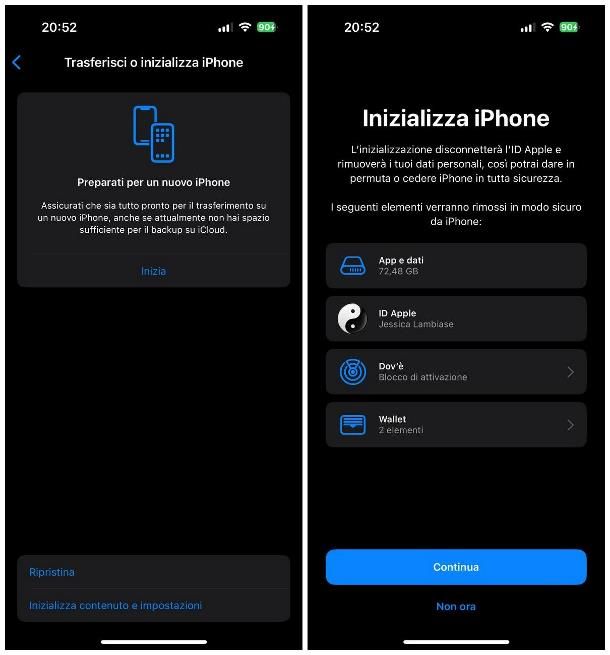
Qualora volessi formattare l’iPhone prima di cederlo, oppure per dare una bella ripulita al sistema operativo, ti consiglio di agire seguendo la procedura standard prevista da Apple, accessibile tramite un’apposita funzione del sistema operativo. Affinché tutto vada a buon fine, devi necessariamente essere a conoscenza del codice di sblocco del dispositivo, dell’ID Apple in uso sullo stesso e della password associata all’account: in caso contrario, non potrai autorizzare il ripristino e/o disattivare il sistema antifurto Dov’è, rendendo di conseguenza inutilizzabile il telefono (almeno fin quando non si inseriscono le informazioni richieste).
Ad ogni modo, se tutte le condizioni di cui sopra sono verificate e sei pronto a resettare il telefono, apri le Impostazioni di iOS, facendo tap sul simbolo dell’ingranaggio residente nella schermata Home, oppure nella Libreria app; successivamente, recati nella sezione Generali e fai tap sulla voce Trasferisci o inizializza iPhone. Ora, se hai intenzione di resettare il telefono per risolvere alcuni problemi che si sono presentati, prova innanzitutto la soluzione meno drastica, che consente di ripristinare le sole impostazioni del telefono, lasciando inalterati i dati presenti al suo interno.
Per riuscirci, fai tap sulla voce Ripristina, poi sul pulsante più adatto all’aspetto del telefono che vuoi ripristinare e, quando richiesto, digita il codice di sblocco e rispondi in maniera affermativa all’avviso che compare in seguito, per avviare la procedura di ripristino; in questa fase, il telefono potrebbe essere riavviato automaticamente.
Se, invece, intendi eseguire un ripristino completo del telefono ed eliminare i dati presenti su di esso in maniera sicura, ritorna al menu Impostazioni > Generali > Trasferisci o inizializza iPhone e seleziona la voce Inizializza contenuto e impostazioni; successivamente, premi sul pulsante Continua, digita la password dell’ID Apple configurato sul device per disattivare il sistema Dov’è, inserisci poi il codice di sblocco del telefono e rispondi in maniera affermativa all’avviso che compare in seguito, per dare inizio alla formattazione del dispositivo, conclusa la quale iPhone dovrà essere riconfigurato da zero. Se qualche passaggio non ti è chiaro, prendi visione del tutorial in cui ti spiego, in maniera dettagliata, come formattare iPhone: sono certo che ti sarà d’aiuto.
Procedure di emergenza
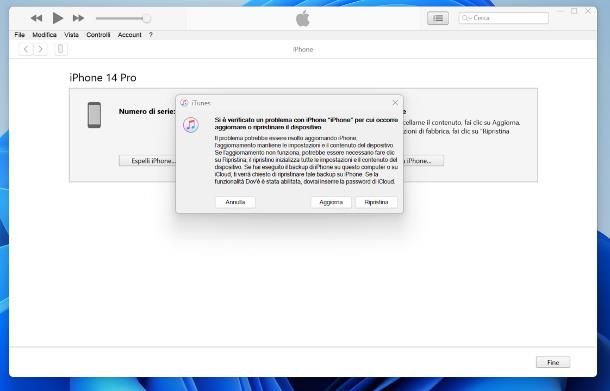
Se, per qualche motivo, non dovessi essere in grado di formattare l’iPhone dalle impostazioni di iOS (per esempio perché non ricordi più il codice di sblocco del telefono), puoi provare a ottenere lo stesso risultato usando il computer, oppure il servizio Dov’è di Apple. Prima di fare qualsiasi cosa, accertati di ricordare l’ID Apple e della relativa password in uso sul telefono prima della formattazione: trattandosi di un ripristino di emergenza, queste informazioni ti saranno richieste per poter rendere nuovamente operativo il device, a seguito del ripristino. Se non verranno fornite, non sarà possibile usare l’iPhone o riconfigurarlo da zero.
Per formattare il telefono tramite il computer, avrai bisogno del cavo Lightning fornito in dotazione, di un PC Windows sul quale risulti installato il software iTunes oppure di un Mac; in entrambi i casi, sul computer deve essere presente almeno una porta USB libera. Una volta soddisfatte queste condizioni, prendi l’iPhone, collegalo al computer tramite USB e impostalo in modalità di recupero: da telefono acceso, premi e rilascia il tasto Volume Su, ripeti la medesima operazione con il tasto Volume giù, premi il tasto laterale e tienilo premuto, finché non vedi comparire sullo schermo l’icona di un computer con cavo Lightning.
A questo punto, apri iTunes (su Windows) oppure il Finder (su Mac), clicca sull’icona oppure sulla voce relativa al telefono e attendi che il software ti notifichi il verificarsi di un problema con iPhone; quando ciò avviene, clicca sul pulsante Ripristina, rispondi in maniera affermativa agli avvisi che compaiono in seguito e, quando richiesto, digita la password di iCloud per disattivare il sistema Dov’è. Per finire, conferma nuovamente la volontà di procedere cliccando sull’apposito bottone e attendi che la procedura di inizializzazione del telefono venga completata.
Se neppure la modalità di ripristino dovesse fare al tuo caso, puoi provare a mettere l’iPhone in DFU, cioè in una speciale modalità di pre-avvio che serve a eseguire operazioni di diagnostica molto delicate, tra cui la formattazione forzata del telefono; completato il passaggio di cui sopra, apri iTunes/Finder, premi sull’icona o sulla voce relativa a iPhone e scegli di voler ripristinare il telefono, premendo sul pulsante dedicato. Per maggiori informazioni su come eseguire un ripristino di emergenza di iPhone dal computer, leggi con attenzione la guida che ho dedicato all’argomento.
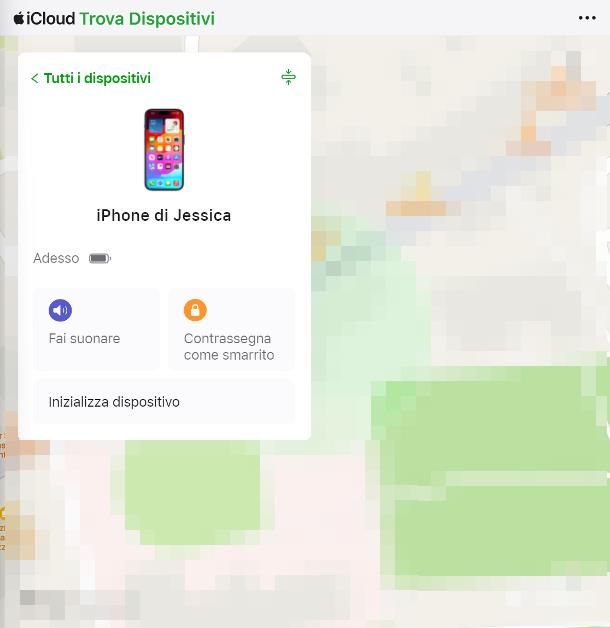
Altra strategia alla quale puoi ricorrere, particolarmente utile quando non hai l’iPhone fisicamente con te (ad es. perché lo hai smarrito o già ceduto), consiste nel provare un ripristino forzato tramite il sistema Dov’è di Apple: quest’ultimo, di fatto, consente di effettuare alcune operazioni di emergenza sulla maggior parte dei dispositivi di casa Apple, tra le quali figurano la localizzazione del device e, per l’appunto, il ripristino da remoto.
Tieni presente che, per riuscire nell’impresa, dovrai avere a disposizione un secondo iPhone o iPad dotato di app Dov’è, oppure un qualsiasi altro dispositivo (anche il computer va bene) sul quale sia installato un browser Web; inoltre, l’iPhone da ripristinare dovrà risultare acceso e collegato a Internet.
Se le condizioni di cui sopra sono verificate, apri l’app Dov’è oppure visita il sito Web dedicato dal secondo device in tua dotazione, accedi con l’ID Apple associato al telefono e, una volta localizzato iPhone sulla mappa, premi sulla sua icona e poi sul pulsante Inizializza Dispositivo, che compare sullo schermo; inserisci nuovamente la password dell’ID Apple e, consapevole che tutti i dati sul telefono saranno eliminati (e che il device non potrà più essere localizzato), conferma la volontà di procedere premendo sull’apposito tasto. Per maggiori informazioni circa la procedura appena menzionata, fa’ riferimento alle indicazioni presenti in questa mia guida.

Autore
Salvatore Aranzulla
Salvatore Aranzulla è il blogger e divulgatore informatico più letto in Italia. Noto per aver scoperto delle vulnerabilità nei siti di Google e Microsoft. Collabora con riviste di informatica e cura la rubrica tecnologica del quotidiano Il Messaggero. È il fondatore di Aranzulla.it, uno dei trenta siti più visitati d'Italia, nel quale risponde con semplicità a migliaia di dubbi di tipo informatico. Ha pubblicato per Mondadori e Mondadori Informatica.






